- קבצי ספריית קישורים דינמיים (DLL) הם מרכיב חיוני של Windows ורבים מהתוכניות והיישומים במחשב שלך.
- מכיוון שקבצי DLL קיימים בגרסאות שונות ואינם מכילים הוראות כלשהן, הם יכולים לפעמים להיות קשים לאיתור או פגומים.
- עם כל כך הרבה גרסאות של קבצי DLL זמינות, קשה לקבוע אילו אתה צריך.
- לפעמים, אתחול מחדש פשוט יפתור את הבעיה. במקרים אחרים, ייתכן שידרשו מספר ניסיונות לתקן את הבעיה.
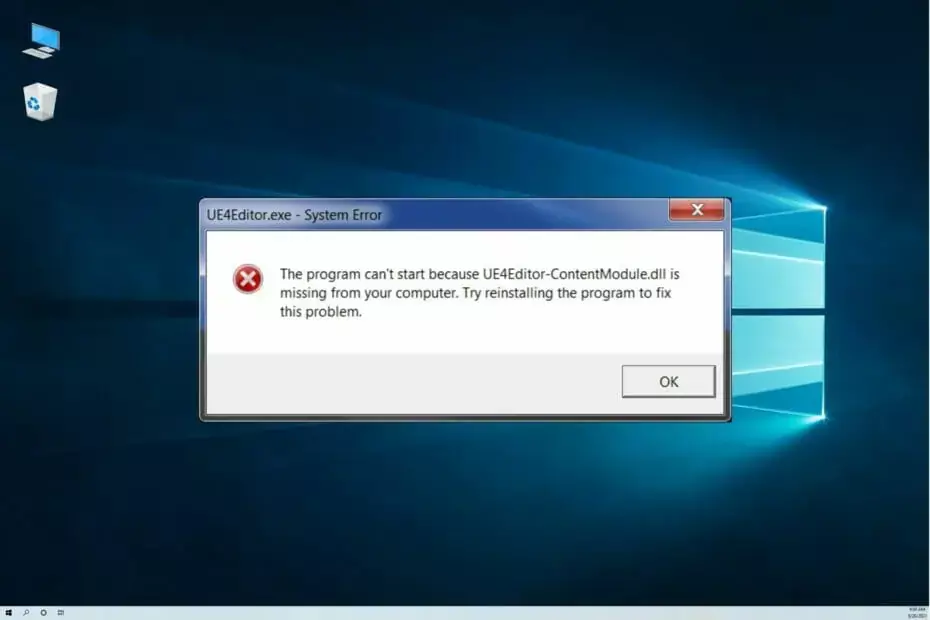
איקסהתקן על ידי לחיצה על הורד את הקובץ
תוכנה זו תתקן שגיאות מחשב נפוצות, תגן עליך מאובדן קבצים, תוכנות זדוניות, כשל חומרה ותייעל את המחשב שלך לביצועים מקסימליים. תקן בעיות במחשב והסר וירוסים כעת ב-3 שלבים פשוטים:
- הורד את Restoro PC Repair Tool שמגיע עם טכנולוגיות מוגנת בפטנט (פטנט זמין כאן).
- נְקִישָׁה התחל סריקה כדי למצוא בעיות של Windows שעלולות לגרום לבעיות במחשב.
- נְקִישָׁה תקן הכל כדי לתקן בעיות המשפיעות על האבטחה והביצועים של המחשב שלך
- Restoro הורד על ידי 0 הקוראים החודש.
אם ב-Windows 11 שלך חסרים קבצי DLL או שהם שונו או נמחקו בטעות, עליך להחליף אותם בעותק חדש של הקובץ המקורי.
קבצי DLL הם קבצי ספריית קישורים דינמיים. התפקיד העיקרי של קבצים כאלה הוא לפנות מקום ולאפשר ניהול זיכרון יעיל.
במילים פשוטות יותר, אלו הם הקבצים המאפשרים לך להפעיל מספר תוכניות או יישומים בו זמנית.
קבצי DLL לא אמורים להאט את ביצועי המחשב שלך מכיוון שהם אינם פועלים אוטומטית כאשר יישום נטען; הם פועלים רק כאשר האפליקציה קוראת להם.
תקבל הודעת שגיאה שחסר קובץ בגלל בעיה אחת או יותר. למרות שזה נדיר, כמה שגיאות DLL עשויות להתרחש בגלל וירוס או סוג אחר של הדבקה בתוכנה זדונית במחשב שלך.
מכיוון שזהו רכיב ליבה של Windows, החלפה או התקנה מחדש של קובץ DLL עלולה לגרום לבעיות במחשב.
הדרך הטובה ביותר לוודא שיש לך את כל הגרסאות העדכניות ביותר של כל רכיבי התוכנה הקריטיים שלך היא להפעיל את Windows Update באופן קבוע.
מדוע חסרים קבצי DLL שלי ב-Windows 11?
קבצי DLL חסרים היא בעיה שעלולה להתרחש לכל משתמש Windows, כך שאינך צריך לדאוג. אנשים רבים נתקלו בבעיה כשהם משתמשים במחשבים שלהם. אבל השאלה הגדולה יותר היא: למה זה קורה?
הודעת השגיאה: קובץ DLL חסר מוצג כאשר קבצי DLL ספציפיים ליישום חסרים או פגומים.
קובץ DLL יכול להיעלם מסיבות שונות כמו מחיקה בשוגג, כשל בכונן קשיח, או אם הוא מעולם לא הותקן מלכתחילה.
הודעת השגיאה יכולה להיות מוצגת גם כאשר המחשב שלך נגוע בתוכנה זדונית או בוירוס. אתה עשוי לקבל גם הודעת שגיאה זו גם אם לא מחקת שום קובץ מערכת חשוב בטעות.

החדשות הטובות הן שאתה יכול לפתור בעיה זו בקלות עם הכלים והטכניקות הנכונות. במדריך שלב אחר שלב זה, נראה לך כיצד לתקן את השגיאה החסרה בקבצי DLL במחשב שלך.
מה אוכל לעשות אם ב-Windows 11 שלי חסרים קבצי DLL?
1. השתמש במתקן DLL של צד שלישי
Restoro הוא כלי לתיקון PC שיכול לתקן את הבעיות האופייניות ביותר במחשבי Windows. זוהי תוכנית עם מסד נתונים של מאות אלפי קבצי DLL שפועלים על ידי חיפוש במחשב שלך אחר קבצי DLL חסרים או פגומים והחלפה אוֹתָם.

התוכנה מגיעה עם תכונת סריקת מערכת חינמית הסורקת את המחשב שלך לאיתור איומים, קבצי זבל, רישום לא חוקי, וירוסים ורכיבי תוכנה זדונית. ברגע שהוא מזהה איומים כלשהם, הוא מסיר אותם תוך זמן קצר, ומשאיר לך מחשב מותאם לחלוטין.
זה יפתור את רוב שגיאות ה-DLL שלך וישחזר את מחשב Windows שלך למצב הקודם.
⇒קבל את Restoro
2. עדכן את מערכת ההפעלה שלך
- לחץ על חלונות + אני מפתחות לפתיחה הגדרות.

- בחר עדכון חלונות בחלונית השמאלית.

- לחץ על בדוק עדכונים.

- הפעל מחדש את המחשב לאחר סיום ההתקנה של העדכונים.
3. סרוק את המערכת שלך
- לחץ על חלונות סוג מפתח cmd בסרגל החיפוש ובחר הפעל כמנהל.

- הקלד את הפקודה הבאה ולחץ להיכנס:
DISM.exe /Online /Cleanup-image /ScanHealth
- המתן לסיום התהליך ואז הקלד את הפקודה הבאה:
sfc /scannow
- אם יתגלו קבצים פגומים, תראה את ההודעה הבאה: Windows Resource Protection מצא קבצים פגומים ותיקן אותם בהצלחה.

- הפעל מחדש את המחשב ובדוק אם הבעיה נמשכת.
- 5 כלי התוכנה הטובים ביותר לתיקון DLL [מתקני שגיאות DLL]
- כיצד לתקן את שגיאת downloader.dll חסר / לא נמצא
- שגיאת תמונה גרועה: הקובץ אינו מיועד לפעול ב-Windows
4. עדכן דרייברים
- הקש על חלונות סוג מפתח מנהל התקן, ובחר לִפְתוֹחַ.

- נווט ל תורי הדפסה, לחץ לחיצה ימנית על המדפסת שלך ובחר עדכן את תוכנת מנהל ההתקן.

- בחר חפש אוטומטית תוכנת מנהל התקן מעודכנת.
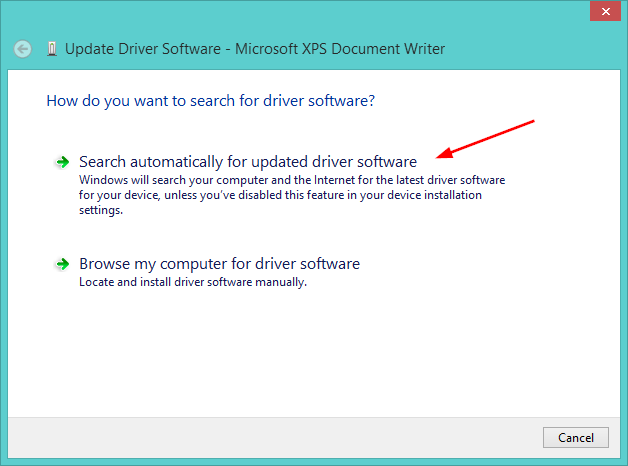
- הפעל מחדש את המחשב ובדוק אם הבעיה נפתרה.
החדשות הטובות הן שלעתים קרובות אתה יכול לעדכן את מנהל ההתקן כדי לתקן את בעיית ה-DLL. עם זאת, מציאת מנהל ההתקן המדויק עבור מכשיר החומרה הקשור ל-DLL שלך יכול להיות קשה ביותר, אפילו ישירות באתר האינטרנט של מיקרוסופט או היצרן הקשור.
גם אם אתה מנוסה באיתור, הורדה ועדכון ידני של מנהלי התקנים, התהליך עדיין יכול להיות מאוד גוזל זמן ומעצבן מאוד. התקנת מנהל ההתקן השגוי, או פשוט גרסה לא תואמת של מנהל ההתקן הנכון יכולה להחמיר את הבעיות שלך עוד יותר.
לכן אנו ממליצים להשתמש בכלי של צד שלישי שימצא, יוריד ויעדכן אוטומטית את מנהלי ההתקן עבורך.
⇒קבל את DriverFix
האם זה בטוח להוריד קבצי DLL?
התשובה היא כן, אבל עם כמה הסתייגויות. באופן כללי, זה רעיון רע להוריד קבצים אקראיים מהאינטרנט. הסיכון הוא שהם עשויים להכיל תוכנות זדוניות, או שחסרים להם עדכוני אבטחה קריטיים.

שימוש באנטי וירוס וחומת אש חיוניים במניעת התרחשות זו; עם זאת, גם אם כבר יש לך את הכלים האלה, לפעמים יש סיכון של הורדת קובץ נגוע שתוכנת האבטחה שלך לא יכולה לזהות.
ראוי לציין שמכיוון שמיקרוסופט מפיצה קובצי DLL עם התוכנה שלה ודרך Windows Update, בדרך כלל אין צורך הורד קובצי DLL מאתרי DLL אלא אם אתה מתקשה למצוא אותם במקום אחר, או שאתה מנסה לפרוס תוכנית ישנה יותר צריך אותם.
עם זאת, במצבים ייחודיים מסוימים, ייתכן שתזדקק לגרסה ספציפית של קובץ ה-DLL ולא מותיר לך אפשרות אחרת מלבד הורדה מאתרים אחרים.
תזכור ל להגן על המערכת שלך עם פתרונות אנטי וירוס כדי לעזור לך לשמור על תוכנות זדוניות ווירוסים.
זה מביא אותנו לסוף של מה לעשות כאשר אתה נתקל בקבצי DLL חסרים. האם כדאי נתקל בשגיאות אחרות הקשורות ל-DLL, אל תהסס לעיין במדריך המקיף שלנו כדי למצוא תיקון מהיר.
אנא ספר לנו איזה פתרון עזר לך בסעיף ההערות למטה ושתף את כל הטיפים והטריקים שתפסת בתהליך.

![Dell. SupportAssist. לָקוּחַ. חיבור. IDiags.dll [הורד ותקן]](/f/cac3f631d10b3d9474435c19de5763a3.png?width=300&height=460)
